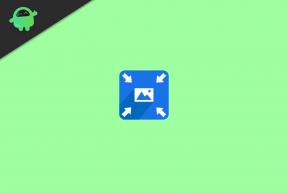OnePlus Nord CE 2 Lite 5G Sblocca la guida del bootloader e ribloccalo in un secondo momento
Miscellanea / / May 11, 2022
In questo tutorial, ti mostreremo i passaggi per sbloccare il bootloader sul tuo OnePlus Nord CE 2 Lite 5G e ribloccarlo in seguito. OnePlus ha lanciato il suo nuovo dispositivo chiamato OnePlus Nord CE 2 Lite 5G che è alimentato da un SoC MediaTek Dimensity 1200-AI. Il dispositivo è dotato di una tripla configurazione della fotocamera posteriore sul retro con 50 MP (f/1.88, 1.0 micron) + 8 MP (f/2.25) + 2 MP (f/2.5).
C'è una miriade di modifiche, modifiche e binari personalizzati disponibili per vari dispositivi OnePlus e anche OnePlus Nord CE 2 Lite 5G non è diverso. Sebbene siano trascorsi solo un paio di mesi dal suo lancio, stiamo già assistendo a un supporto impressionante per questo dispositivo. Ma per eseguire queste modifiche, c'è solo un requisito che deve essere soddisfatto: il tuo OnePlus Nord CE 2 Lite 5G dovrebbe avere un bootloader sbloccato. In questa guida, ti aiuteremo proprio in questo. Allo stesso modo, ti mostreremo anche come ribloccare il bootloader del dispositivo, se lo desideri in una fase successiva. Segui.

Contenuto della pagina
- Panoramica del dispositivo OnePlus Nord CE 2 Lite 5G:
- Vantaggi/rischi con un Bootloader sbloccato
-
Sblocca Bootloader su OnePlus Nord CE 2 Lite 5G
- Prerequisiti
- Passaggi di istruzione
- Riblocca Bootloader su OnePlus Nord CE 2 Lite 5G
Panoramica del dispositivo OnePlus Nord CE 2 Lite 5G:
Oneplus Nord CE 2 Lite è dotato di un pannello LCD IPS da 6,59 pollici con una frequenza di aggiornamento di 120 Hz. È un pannello FHD+ con una risoluzione di 1080 x 2412 pixel e un rapporto di aspetto di 20:9. Sotto il cofano, abbiamo il Qualcomm Snapdragon 695 basato su un processo di produzione a 6 nm. È un processore octa-core con due core Kryo 660 Gold con clock a 2,2 GHz e sei core Kryo 660 Silver con clock a 1,7 GHz. Per gestire le attività ad alta intensità grafica, abbiamo l'Adreno 619.
In termini di ottica, abbiamo una configurazione a tripla fotocamera nella parte posteriore e una singola fotocamera nella parte anteriore. La tripla configurazione consiste in un sensore primario da 64 MP abbinato a un f/1.7, un sensore macro da 2 MP abbinato a un obiettivo f/2.4 e un sensore di profondità da 2 MP abbinato a un obiettivo f/2.4. Nella parte anteriore, abbiamo una fotocamera selfie da 16 MP abbinata a un obiettivo f/2.0. Sia la configurazione anteriore che quella posteriore sono limitate alla registrazione video a 1080p.
Lo smartphone è disponibile in due opzioni di archiviazione: 128 GB di memoria interna + 6 GB di RAM e 128 GB di memoria interna + 8 GB di RAM. C'è uno slot MicroSD per l'espansione della memoria, ma questo è uno slot ibrido che non puoi utilizzare se inserisci due schede SIM all'interno del telefono. In termini di comunicazioni, abbiamo Wi-Fi 802.11 a/b/g/n/ac, Bluetooth 5.2, GPS e USB Type-C 2.0. E in termini di sensori, abbiamo un sensore di impronte digitali montato lateralmente, accelerometro, giroscopio, prossimità e bussola. Ad alimentare il tutto è una cella da 5000 mAh che può essere ricaricata rapidamente utilizzando un adattatore di ricarica da 33 W. Lo smartphone è disponibile in due opzioni di colore: Black Dusk e Blue Tide.
Vantaggi/rischi con un Bootloader sbloccato
C'è un sacco di vantaggi associati a un bootloader sbloccato. Per cominciare, puoi eseguire il flashing di ROM personalizzate come LineageOS, Pixel Experience, ecc. Sulla stessa linea, è anche possibile installare una recovery personalizzata come TWRP. Questo a sua volta ti consentirà di eseguire il flashing di file ZIP e IMG, cancellare varie partizioni, creare e ripristinare backup Nandroid, ecc. Allo stesso modo, puoi anche eseguire il root del tuo dispositivo tramite Magisk e ottenere l'accesso ai diritti amministrativi.

Tuttavia, queste modifiche comportano anche alcuni rischi. Ad esempio, cancellerà tutti i dati dal tuo dispositivo e potrebbe invalidare anche la garanzia. Inoltre, app come Google Pay, Netflix e Pokemon Go potrebbero non funzionare correttamente. L'intero processo è rischioso e potrebbe causare alcuni problemi se non eseguito correttamente. Detto questo, se sei pronto per procedere, ecco i passaggi per sbloccare il bootloader su OnePlus Nord CE 2 Lite 5G.
Sblocca Bootloader su OnePlus Nord CE 2 Lite 5G
Prima di elencare le istruzioni, ci sono alcune necessità che devi seguire. Assicurati di selezionare tutti questi requisiti.
Prerequisiti
- Innanzitutto, creare a backup completo del dispositivo. Questo perché il processo di sblocco cancellerà tutti i dati dal tuo dispositivo.
- Successivamente, abilita anche il debug USB e lo sblocco OEM sul tuo dispositivo. Il primo renderà il tuo dispositivo riconoscibile dal tuo PC in modalità ADB. Quest'ultimo vi permetterà di effettuare la procedura di sblocco. Quindi vai su Impostazioni> Informazioni sul telefono> Tocca Numero build 7 volte> Torna a Impostazioni> Sistema> Avanzate> Opzioni sviluppatore> Abilita debug USB e sblocco OEM.

- Inoltre, installa il Strumenti della piattaforma SDK Android sul tuo PC. Questo ti fornirà i file binari ADB e Fastboot necessari.
Questo è tutto. Ora puoi procedere con i passaggi per sbloccare il bootloader su OnePlus Nord CE 2 Lite 5G.
Annunci
Passaggi di istruzione
- Collega il tuo dispositivo al PC tramite cavo USB. Assicurati che il debug sia abilitato.
- Quindi vai alla cartella degli strumenti della piattaforma, digita CMD nella barra degli indirizzi e premi Invio. Questo avvierà il prompt dei comandi.
- Ora digita il seguente comando nella finestra CMD per avviare il tuo dispositivo OnePlus in modalità Fastboot:
adb riavvia il bootloader

- Esegui il comando seguente e se ottieni una stringa univoca di caratteri alfanumerici, significa che il dispositivo è stato avviato correttamente su Fastboot.
dispositivi di avvio rapido

- Infine, digita il comando seguente per avviare il processo di sblocco.
sblocco OEM di avvio rapido
- Non appena lo farai, riceverai un messaggio di conferma sul tuo dispositivo. Selezionare Sblocca il Bootloader opzione tramite i tasti del volume e premi il tasto di accensione per confermare la tua decisione.
- Il processo inizierà ora e dovrebbe richiedere solo pochi secondi. Una volta fatto, il tuo dispositivo dovrebbe avviarsi sul sistema operativo. Se ciò non accade, puoi farlo anche manualmente, usando i comandi seguenti:
riavvio rapido
Questi erano i passaggi per sbloccare il bootloader su OnePlus Nord CE 2 Lite 5G. Tieni presente che il primo avvio richiederà del tempo, questo è del tutto normale. Inoltre, dovrai configurare il tuo dispositivo da zero accedendo al tuo account Google. Questo è tutto. Rivolgiamo ora la nostra attenzione al processo di riblocco.
Riblocca Bootloader su OnePlus Nord CE 2 Lite 5G
Se desideri ribloccare il bootloader del dispositivo e tornare allo stock, le istruzioni seguenti ti aiuteranno. Ma prima, ci sono alcuni punti piuttosto importanti che vale la pena discutere. assicurati che sul tuo dispositivo non sia installato alcun binario personalizzato. Con ciò intendiamo che non dovrebbe essere rootato, né dovrebbe avere TWRP installato.
Soprattutto, dovrebbe eseguire il firmware OxygenOS di serie e non alcuna ROM personalizzata. Quindi, se selezioni tutti questi requisiti, procedi con i passaggi seguenti per ribloccare il bootloader sul tuo dispositivo OnePlus Nord CE 2 Lite 5G.
Annunci
- Innanzitutto, crea un backup di tutti i dati archiviati sul tuo dispositivo.
- Successivamente, abilita il debug USB sul tuo dispositivo (Impostazioni> Informazioni sul telefono> Opzioni sviluppatore).
- Quindi vai alla cartella degli strumenti della piattaforma, digita CMD nella barra degli indirizzi e premi Invio. Questo avvierà la finestra CMD.

- Ora digita il seguente comando nella finestra del prompt dei comandi per avviare il dispositivo in modalità Fastboot:
adb riavvia il bootloader
- Infine, esegui il comando seguente per avviare il processo di blocco:
blocco dell'OEM di avvio rapido
- Ora dovresti ricevere un messaggio di conferma sul tuo dispositivo. Utilizzare i tasti del volume per selezionare il Blocca il Bootloader opzione e premere il tasto di accensione per confermarlo.
- Il tuo dispositivo ora si riavvierà sul sistema operativo e dovresti essere accolto con la schermata di benvenuto. Se non si avvia automaticamente, puoi utilizzare il comando di avvio rapido di seguito per lo stesso.
riavvio rapido
Ora basta configurare il dispositivo utilizzando il tuo ID Google e il gioco è fatto. Questi erano i passaggi per sbloccare e ribloccare il bootloader sul tuo dispositivo OnePlus Nord CE 2 Lite 5G. Se hai domande, faccelo sapere nella sezione commenti qui sotto. Per concludere, non dimenticare di dare un'occhiata al nostro Suggerimenti e trucchi per iPhone, Suggerimenti e trucchi per PC, e Suggerimenti e trucchi per Android anche la sezione.


![Come installare Stock ROM su MultiPhone 5453 DUO [File Flash Firmware]](/f/e77da6ab1ef2ecd2fe81b6f37dd677a9.jpg?width=288&height=384)